CSPでポーズを描くための4つのヒント
イントロ
こんにちは、みんな!このチュートリアルをチェックしていただきありがとうございます。
今日は、Clip Studio Paintでポーズを描くための4つのヒントを紹介します!
ビデオガイドで詳細については、以下の私のビデオをチェックすることもできます! ^^
1.CSPの3Dモデルアセットを使用する

CSPには3Dモデル機能が組み込まれており、ポーズの描画に非常に便利です。
ポーズにはマネキンモデルが使用できます(男性/女性の体型)
必要なモデルをキャンバスにドラッグするだけです
モデルの上のボタンは、回転およびナビゲートするために使用されます

モデルをクリックすると、より多くのポインタが表示されます
体の一部を選択し、線をドラッグして回転させます
各色は異なる軸に従います。好きなようにポーズをとってみてください!
円の領域を選択して、手足全体を移動することもできます
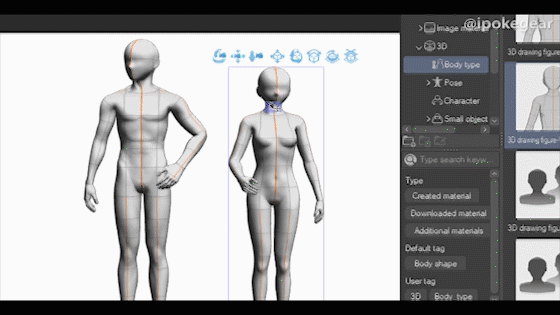
3D素材をチェックすると、そこにポーズテンプレートもあります
とても便利です!ポーズをモデルにドラッグするだけで使用できます。
手用の個別のテンプレートもあります!

テンプレートを使用した後でも、それらを編集できます
慣れるまで少し時間がかかるかもしれませんが、とても助かります!
この3Dモデルをポーズに使用する簡単な方法は次のとおりです。
1)あなたのアイデアに最も近いテンプレートを選択することから始めます
2)モデルを手動で変更および再調整します
3)3Dモデルの不透明度を下げる/レイヤーの色を変更する
4)3Dモデルのガイドに従って、上のレイヤーで描画を開始します。

2.参照に複数のウィンドウを使用する

参照の主要な形状をトレースすることでポーズを学ぶ人もいますが、
ポーズを並べて参照して学ぶのもいい練習です!
別の図で参照を開くことができます
別のアーティストの絵、スクリーンショット、写真参照、またはチュートリアルの場合があります
(これらの例では、私は自分の図面を参照として使用しました)

複数のイラストを開いた後、[ウィンドウ]-> [キャンバス]-> [タイル]を選択します
このオプションは、すべての図面を同時に表示します
その後、好きなようにアレンジできます!

参照を並べて最初から描画します。
明らかに、この方法は初心者にとってはるかに難しいですが、
比例の形と基本を知らなければならないからです
ただし、図面の横に複数の参照がある場合、
あなたはポーズでもっと創造的になることができます!
3.ポーズのアクションライン
これはあなたのポーズを強化するための簡単なヒントです
最初に「行動の線」を描くことから始めることができます
簡単に言えば、「アクションの流れ」を示す行から始めましょう!
明確なアクションラインにより、ポーズはより硬くなく、よりダイナミックになります

別のレイヤーに赤い色でアクションラインを描くことができます
その後、必要に応じて線の不透明度を下げることができます
その後、ポーズとアクションの流れを改善するためのガイドとして使用できます。

アクションラインは必ずしも最初に描画する必要はなく、編集することもできます
重要な点は、より良いアクションフローを持つように図面を調整することです
図面にアクションラインを適用してみてください。 ^^
4.目と手で練習する

ポーズを描くのは簡単ではありません。楽しくて面倒です。
私は自分自身を学ぶことがたくさんあることを認めなければなりません: 'D
でもポーズを学ぶポイントは「見る」「練習する」だと思います
それらは両方とも等しく重要です。ビジュアルライブラリの目とスキルの手!
ほら、良いポーズのアートを見るほど、私たちの感覚はより敏感になります。
図面で練習すればするほど

CSPだけでも、さまざまなことを探索できます。 Clip Studio Assetsには、多くの人が作成したポーズ参照がたくさんあります。
しかし、まあ、あなたは常に3Dモデルに依存する必要はありません
他のアーティストの素晴らしいアートワークやチュートリアルからも学ぶことができます
だから、学び、練習し続けてください..そしてあなたの時間を楽しんでください! :NS
閉鎖
私よりもポーズについて深く説明できる素晴らしいアーティストがたくさんいます。
これは、CSPでの描画の経験から共有したい4つのヒントです。
それでも、お役に立てば幸いです。
安全を確保し、良い一日を! ^^

















コメント